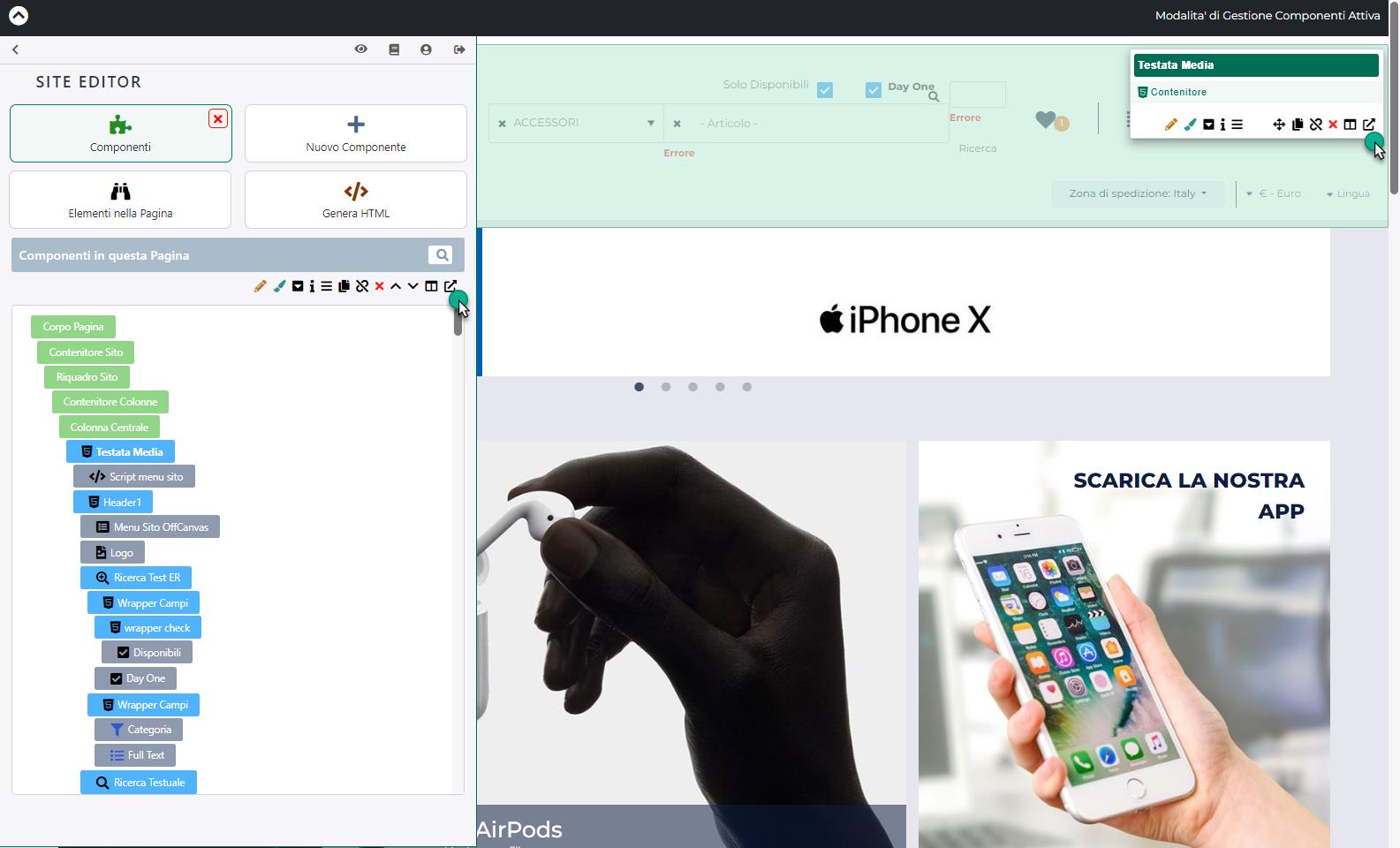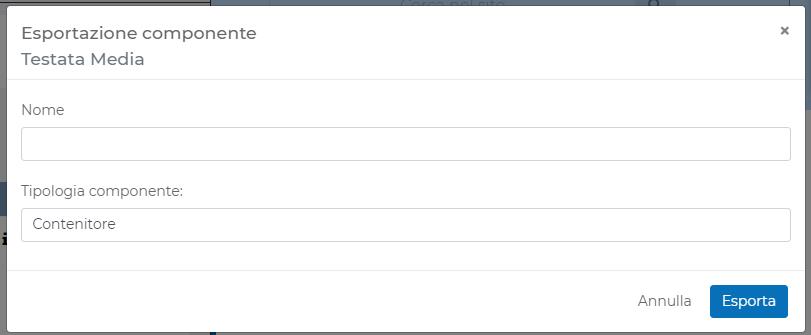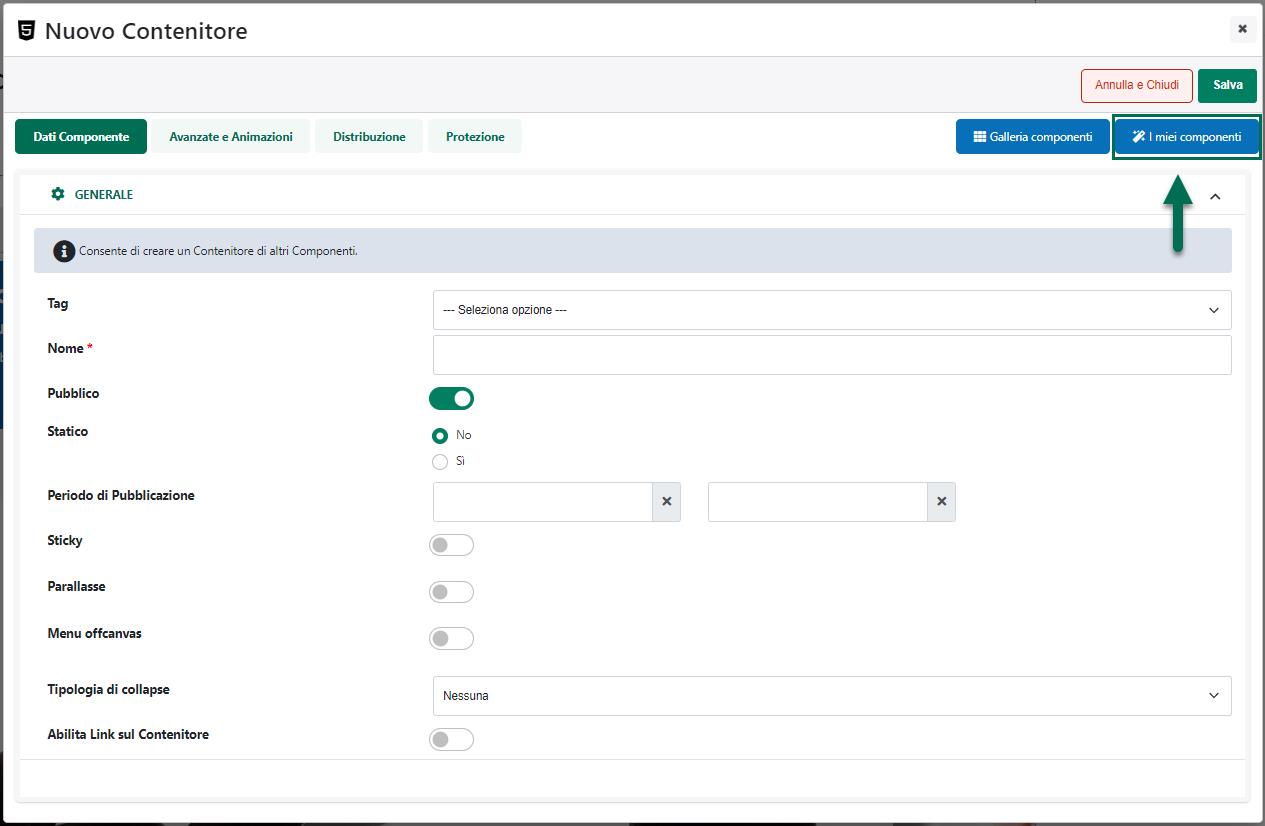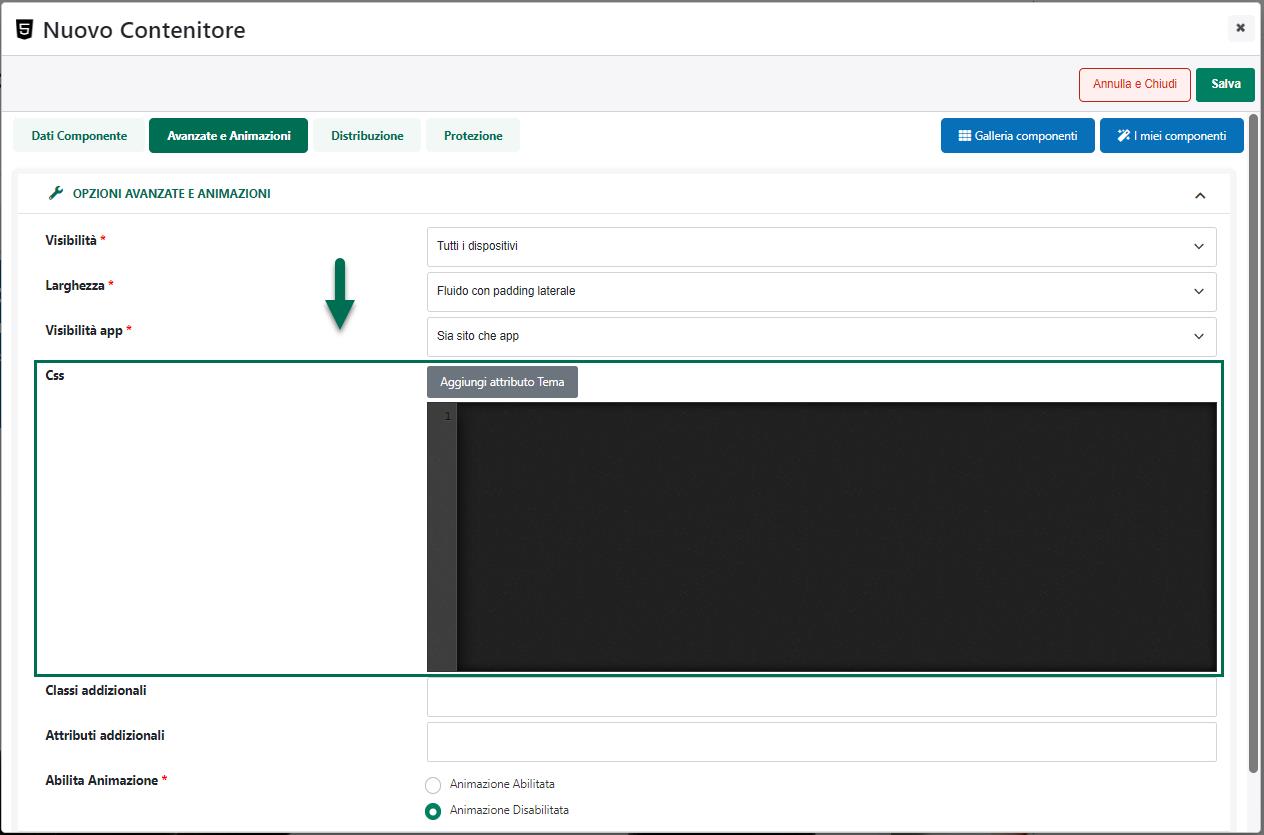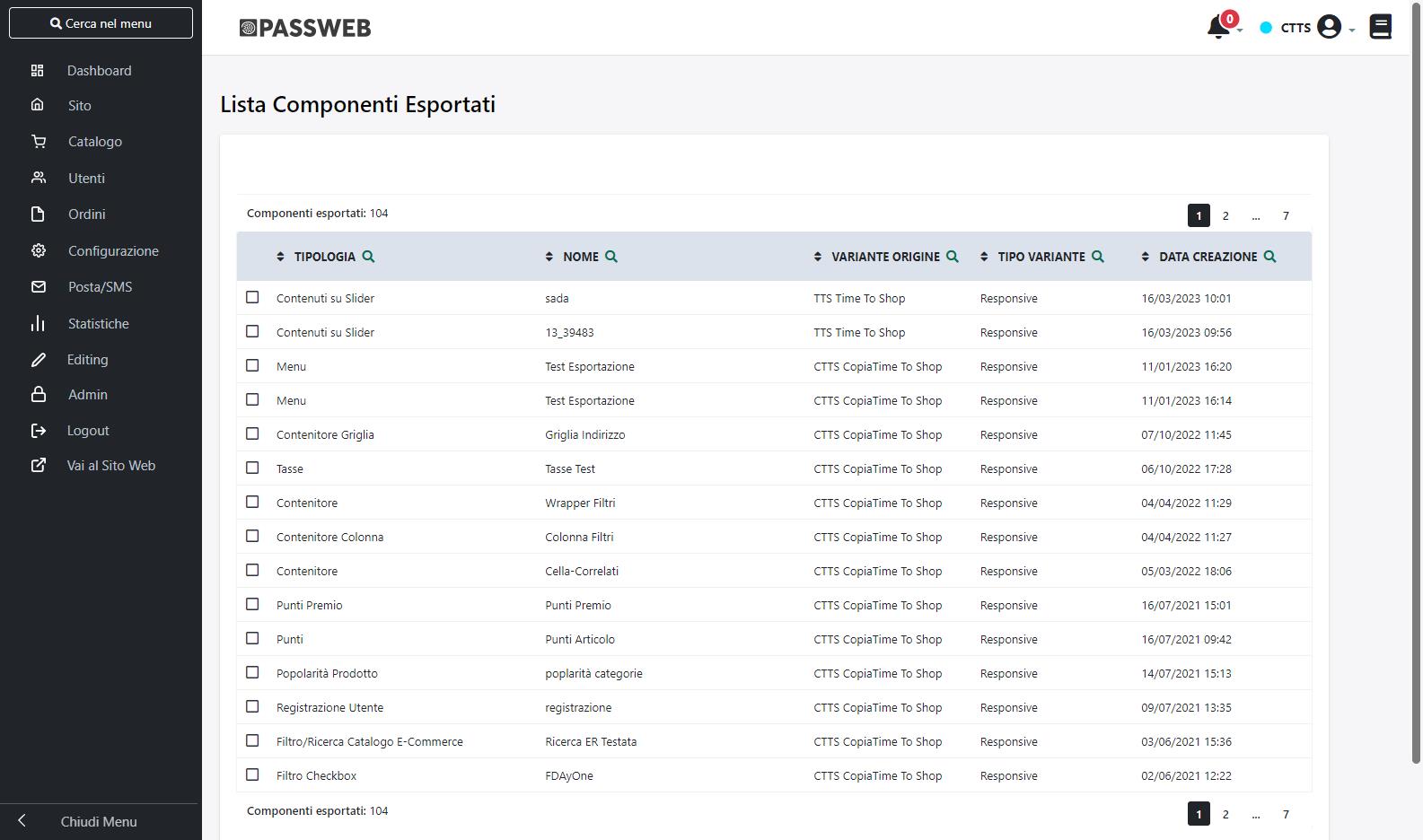ESPORTA COMPONENTE
L’icona “Esporta Componente” ( ![]() ) presente nel R.O.C. del componente e/o nella barra degli strumenti dell’ Albero dei Componenti consente di esportare il componente in esame in maniera tale da poterlo poi importare e riutilizzare in una qualsiasi altra pagina della stessa Variante e/o di Varianti differenti (presenti comunque all’interno dello stesso ambiente di sviluppo e quindi dello stesso sito)
) presente nel R.O.C. del componente e/o nella barra degli strumenti dell’ Albero dei Componenti consente di esportare il componente in esame in maniera tale da poterlo poi importare e riutilizzare in una qualsiasi altra pagina della stessa Variante e/o di Varianti differenti (presenti comunque all’interno dello stesso ambiente di sviluppo e quindi dello stesso sito)
ATTENZIONE! I componenti esportati possono essere riutilizzati solo ed esclusivamente all’interno dello stesso ambiente di sviluppo, nella stessa Variante o in Varianti differenti.
Nel caso in cui l’esigenza dovesse essere quella di utilizzare un dato componente presente nel Sito A all’interno del Sito B, sarà quindi necessario:
- Importare nel sito B la Variante del Sito A che contiene il componente in esame
- Accedere nel sito B alla Variante importata al punto precedente
- Esportare il Componente desiderato
- Importare e riutilizzare il componente esportato al punto precedente in una qualsiasi altra pagina di una qualsiasi altra Variante del sito B
Cliccando su questo pulsante verrà visualizzata la maschera “Esportazione Componente”
all’interno della quale poter assegnare un valore ai seguenti parametri:
- Nome: consente di assegnare un nome al componente che si sta esportando in maniera tale da poterlo poi identificare facilmente in fase di importazione, tra quelli presenti in elenco
- Tipologia Componente: consente di definire, selezionandola dal relativo menu a tendina, la tipologia da associare al componente che si sta esportando. In questo senso è possibile assegnare al componente in esame anche una tipologia diversa da quella propria del componente stesso.
ATTENZIONE! La tipologia assegnata ad un componente in fase di esportazione è di fondamentale importanza in quanto definisce esattamente l’elemento dal quale dovremo poi partire per poter importare e riutilizzare il componente appena esportato in una qualsiasi altra pagina della stessa Variante e/o di Varianti differenti.
Supponendo quindi di assegnare, in fase di esportazione, al componente in esame la tipologia “Contenitore”, avremo poi la possibilità di importare e riutilizzare questo stesso componente solo ed esclusivamente a partire da un elemento della stessa tipologia.
Ciò significa dunque che, nel momento in cui dovessimo andare ad inserire nella pagina un nuovo Componente di tipo Contenitore, cliccando sul pulsante “I miei componenti” troveremo, nell’elenco dei componenti importabili, anche quello appena esportato.
Al contrario, se dovessimo inserire nella pagina, ad esempio, un Componente di tipo Paragrafo cliccando sul pulsante “I miei componenti” troveremo questa volta, nell’elenco dei componenti importabili, solo ed esclusivamente altri componenti di tipo Paragrafo, e tra questi non sarà ovviamente presente il componente appena esportato, essendogli stata assegnata, in fase di esportazione, la tipologia di “Contenitore”.
Per maggior informazioni relativamente alla procedura di “Importazione Componenti” si veda anche il corrispondente capitolo di questo manuale (“Varianti Sito Responsive – Configurazione Componenti Caratteristiche generali – Importazione Componenti”)
ATTENZIONE! In fase di esportazione di un componente verranno considerate (e quindi salvate) sia le proprietà di configurazione che eventuali regole CSS utilizzate per stilizzare il componente in esame ed inserite all’interno del campo “CSS” presente nella maschera di configurazione del componente stesso (sezione “Avanzate e Animazioni”)
Per maggiori informazioni relativamente alla gestione del campo evidenziato in figura si veda anche la corrispondente sezione di questo manuale (“Varianti Sito Responsive – Configurazione Componenti Caratteristiche generali – Avanzate e Animazioni”)
ATTENZIONE! Non verranno invece considerate, in fase di esportazione, eventuali regole CSS e/o funzioni javascript aggiunte per il componente in esame a livello di layout.
Cliccando sul pulsante “Esporta” presente nella maschera di “Esportazione Componente” precedentemente analizzata, verrà avviata la procedura di esportazione al termine della quale il componente in oggetto potrà essere visualizzato e gestito anche all’interno della sezione “Sito – Componenti – I miei Componenti” del Wizard
Per maggiori informazioni in merito a questa specifica sezione del Wizard si veda anche il corrispondente capitolo di questo manuale (“Sito – Componenti”)